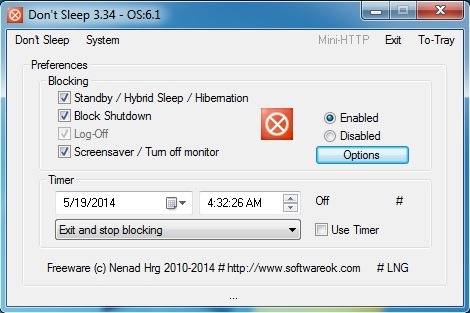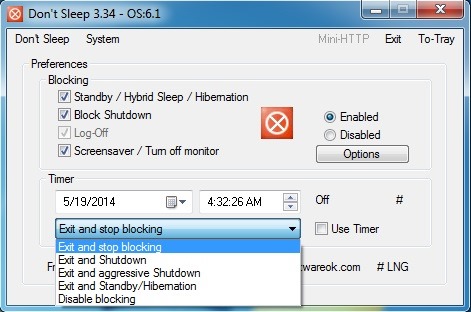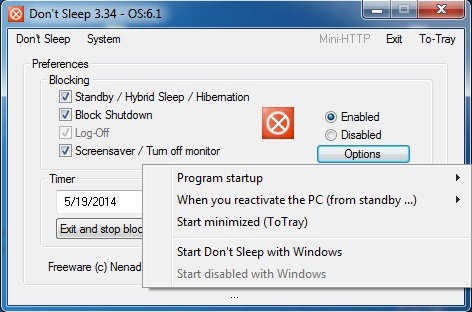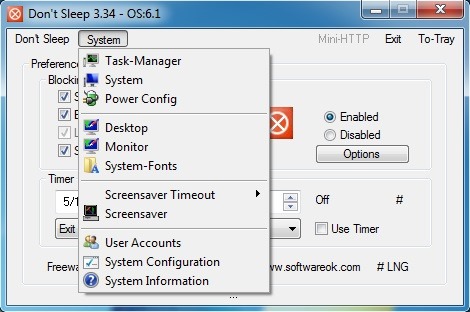Scénářů, ve kterých je dobré vědět, jak předcházet, je mnoho Windows zavřít, restartovat nebo vstoupit Sleep. V tomto tutoriálu se naučíte, jak to udělat velmi snadno pomocí bezplatné aplikace.
Nastavení default systémy Windows pro úspora energie si zvýšit životnost baterií notebooky jsou zavírání displeje když tam je žádná aktivita po dobu několika minut, a počítač vstupní režim Sleep když nedosahují Myš nebo klávesnice určitou dobu. Poté, co počítač přejde do SleepPo další době (několik hodin), vstoupí hibernace. Kromě toho, určité aplikace nebo updateSystém může donutit počítač k restartovat nebo zavřítA někdy to může být docela nepříjemné (například, když jsme se dívat na film, nebo když Soubory ke stažení Internet poměrně velké, nebo když jsme přenos souborů nebo z jiných zařízení).
Zatímco Nastavení energie systém Windows lze měnit Control Panel (Control Panel > System and Security > Power Options > Change plan settings)nebo můžeme zabránit přístupu uživatelů k moci systém (Shutdown, Restart, Sleep, Hibernate) Z Group Policy Editor > User Configuration > Administrative Templates > Start Menu and Taskbar > Remove and prevent access to the Shut Down, Restart, Sleep and Hibernate commands, Existují uživatelé, kteří buď nechtějí, aby změny nastavení systému, nebo chcete pouze vypnout dočasný (Jak dlouho stažení určitého souboru, nebo jak dlouho film).
Jak zabráníte Windows zavřít pomocí Ne Sleep
Don’t Sleep je bezplatná aplikace si Přenosný (Nutná instalace), aby pomohla uživatelům předcházet Windowsul zavřít, restartovat, jít dovnitř sleep nebo hibernace (A to i zavřete displej) Pokud je třeba provést určité úkoly Dlouhodobý (aplikace udržuje systém výměny informací, pokud alespoň v jednom okně, bez ohledu na to, jak malé, je aktivní na obrazovce).
Aplikační rozhraní Je velmi jednoduchý na pochopení a používání. Chcete-li zabránit systému použít možnosti Shutdown, Restart, Sleep si HibernateUživatelé mají zaškrtnout volbu pod Blocking (Standby/Hybrid Sleep/Hibernation, Block Shutdown, Log-Off si Screensaver/Turn off monitor).
Pokud chtějí blokování sadu pouze jeden doba, Mají na svém dispozici Časový spínačA mohou také vybrat aplikační akce po uplynutí doby (Ukončete a zastavit blokování, Exit a vypnutí, Exit a agresivní Shutdown, Odejít a Standby/Hibernace si Zakázat blokování).
Uživatelé mohou nastavit program spustit s Windows, Nebo nastavit časovače pro Program startup nebo v případech, kdy je počítač znovu aktivován z modulu Standby kliknutím na Options.
Kromě toho, že aplikace zobrazí přímé odkazy podle systémové nástroje jako Správce úloh, Power config, Uživatelský účet, System konfigurace a tak dále v záložce System.
Don’t sleep konzumovat jen velmi málo systémové prostředky, A mohou být minimalizovány systray (Oznamovací oblast), aby nerušil uživatele.
Poznámka: Aplikace kompatibilní s Windows XP, Windows Vista Windows 7 si Windows 8.
STEALTH SETTINGS - Zabraňte Windows k vypnutí, restartu, sleep or Hibernate s Ne Sleep